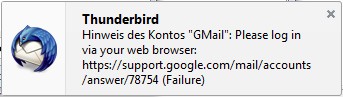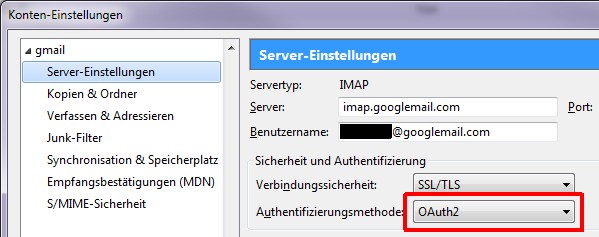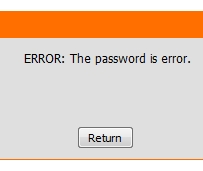Mit gpg kann man ganz einfach Dateien mit einem Passwort verschlüsseln, um die darin enthaltenen Informationen a) vor neugierigen Blicken zu schützen und b) diese innerhalb eines Scripts wieder hervorzuzaubern.
Datei verschlüsseln
Wir haben ein Datei namens „geheim.txt“ und möchten diese mit dem Kennwort „qwertz“ verschlüsseln. Und das geht so:
$ echo "Geheime Informationen" > geheimnis.txt $ gpg --symmetric --passphrase qwertz geheimnis.txt $ ls geheim* geheimnis.txt geheimnis.txt.gpg
Die verschlüsselte Datei erhält die Endung .gpg, die originale Datei bleibt erhalten.
Datei entschlüsseln
GPG kann auf die Standardausgabe entschlüsseln, was praktisch für das Scripting ist. Beispiel:
$ gpg --decrypt geheimnis.txt.gpg | tr "a-z" "A-Z" gpg: AES verschlüsselte Daten gpg: Verschlüsselt mit einer Passphrase GEHEIME INFORMATIONEN
Ich nutze dies beispielsweise, um mit der Eingabe eines Kennwortes vier verschiedene, mit encfs verschlüsselte Verzeichniss zu mounten, deren Mountpoints und Passwörter in einer mit gpg verschlüsselten Datei hinterlegt sind. Ein wenig zeilenweises Auslesen mit „| while read line“ und anschließendem „cut“ und fertig ist das kleine Script.
Will man den Inhalt der Datei stattdessen wieder in eine unverschlüsselte Datei zurückschreiben, gibt man zusätzlich ihren Dateinamen an:
$ gpg -d -o entschlüsselt.txt geheimnis.txt.gpg
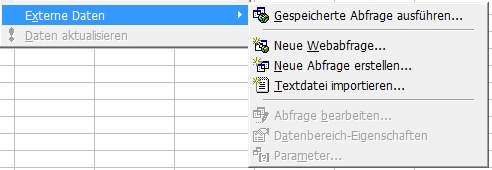 In Excel2000 wurde die Datenbanktabelle per Menü „Daten / Externe Daten“ und einem der Untermenüpunkte in die Tabelle eingefügt. Wenn in der Zwischenzeit Veränderungen innerhalb der Datenbank aufgetreten waren, wurden die nicht direkt in Excel sichtbar, sonder man musste per Menü „Daten / Daten aktualisieren“ bzw. einem Klick auf das passende Symbol in der Symbolleiste mit dem roten Ausrufezeichen die Daten auf den neuesten Stand bringen.
In Excel2000 wurde die Datenbanktabelle per Menü „Daten / Externe Daten“ und einem der Untermenüpunkte in die Tabelle eingefügt. Wenn in der Zwischenzeit Veränderungen innerhalb der Datenbank aufgetreten waren, wurden die nicht direkt in Excel sichtbar, sonder man musste per Menü „Daten / Daten aktualisieren“ bzw. einem Klick auf das passende Symbol in der Symbolleiste mit dem roten Ausrufezeichen die Daten auf den neuesten Stand bringen.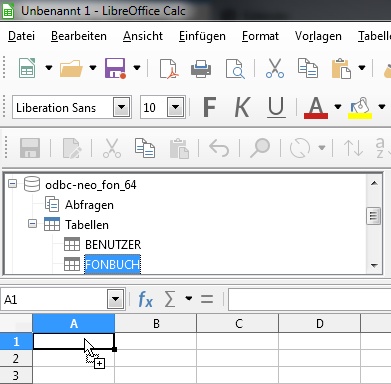 In LibreOffice Calc sollte man nicht Menü „Daten / Datenquelle“ wählen, dies wird sich als Sackgasse erweisen und man steht erst einmal wie ein Ochs vor’m Berg und fragt sich, was das soll.
In LibreOffice Calc sollte man nicht Menü „Daten / Datenquelle“ wählen, dies wird sich als Sackgasse erweisen und man steht erst einmal wie ein Ochs vor’m Berg und fragt sich, was das soll.